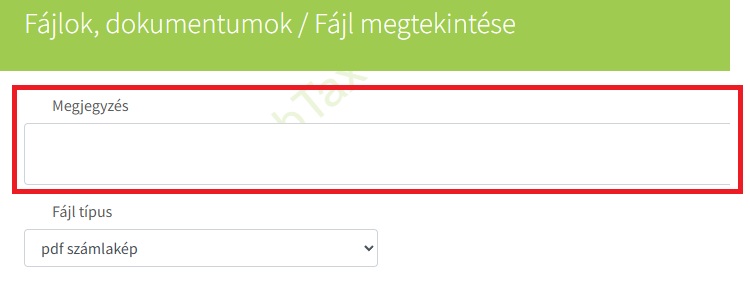1.43-as verzió – Frissítés dátuma: 2025.09.03.
Számlázz.hu kapcsolat
A működés részletes leírása ide kattintva érhető el.
billingó kapcsolat
A működés részletes leírása ide kattintva érhető el.
Digitális archiválás
Az Exportok/Bejövő bizonylatok export menüpontban új lehetőség az export típusnál: “Számlanyilvántartás, archiválási lista”
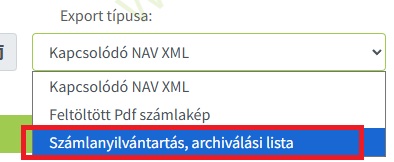
A szűrésnek megfelelő bizonylatokhoz kapcsolódó számlakép pdf fájlokról készít a program egy listát (pdf), ez tartalmazza a bizonylatok alap adatai (partner/bizonylatszám), valamint a számlaképek alapadatai (feltöltés ideje, eredeti fájlnév) mellett természetesen a fájl hash-et is.
A hash képzés visszamenőlegesen is lefut és a korábban tárolt fájlok is megkapják ezt az értéket, illetve az új fájlok feltöltésekor/tárolásakor automatikusan letárolásra kerül a hash is (történjék az kézzel feltöltve egyesével/tömegesen/zipbe csomagolva képként/api-val/e-mailben küldve/számlázz.hu feldolgozáskor xml-ből kibontva).
FONTOS: az elkészült archiválási lista pdf-et nem tároljuk a szerveren, annak mentéséről és további tárolásáról a felhasználónak kell gondoskodnia.
Felhasználói jogosultságok másolása
A felhasználó jogosultságai oldalra került egy plusz gomb “Jogosultságok másolása másik felhasználótól” (csak akkor látszik a gomb, ha van olyan felhasználó, akinek másolhatóak a jogosultságai: vagyis olyan felhasználók, akiknek az aktuális céghez hozzáférésük van, nem cégadminok és vannak kiosztott jogosultságaik).
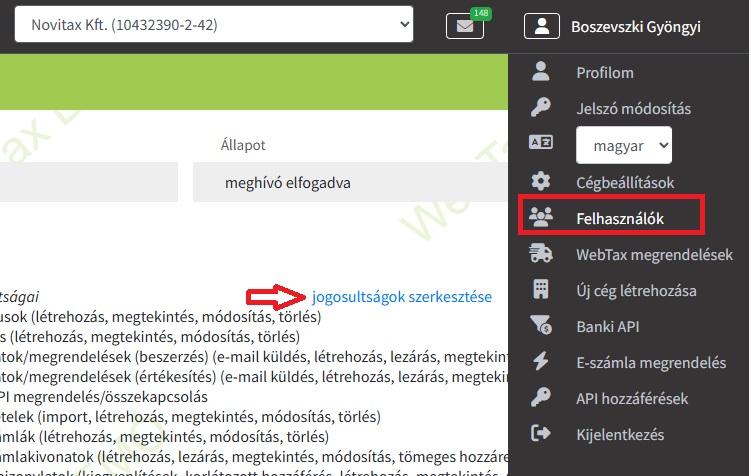
A gomb megnyomásakor megjelenik egy választó lehetőség, amivel kiválasztható, hogy melyik felhasználó jogosultságait másoljuk át.

Ha kiválasztunk egy felhasználót, akkor megjelenik egy “Alkalmaz” gomb, aminek megnyomásakor megtörténik a jogosultságok beállítása.
WebTax hírlevélre fel illetve leiratkozás lehetősége
A Profilom oldalon a Feliratkozás a WebTax hírlevélre funkció bekapcsolásával a felhasználók maguk állíthatják, hogy a programot érintő verziófrissítés információkról kérnek-e e-mailes értesítést:
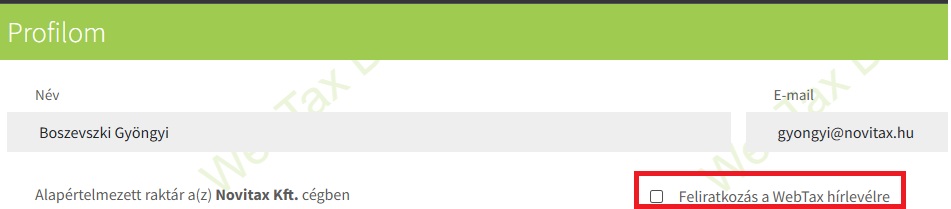
Kimenő/bejövő bizonylat xls export új mezőkkel
A Számlák, bizonylatok és Bejövő bizonylatok menüpont alatt az export (xlsx) új mezőkkel bővült.
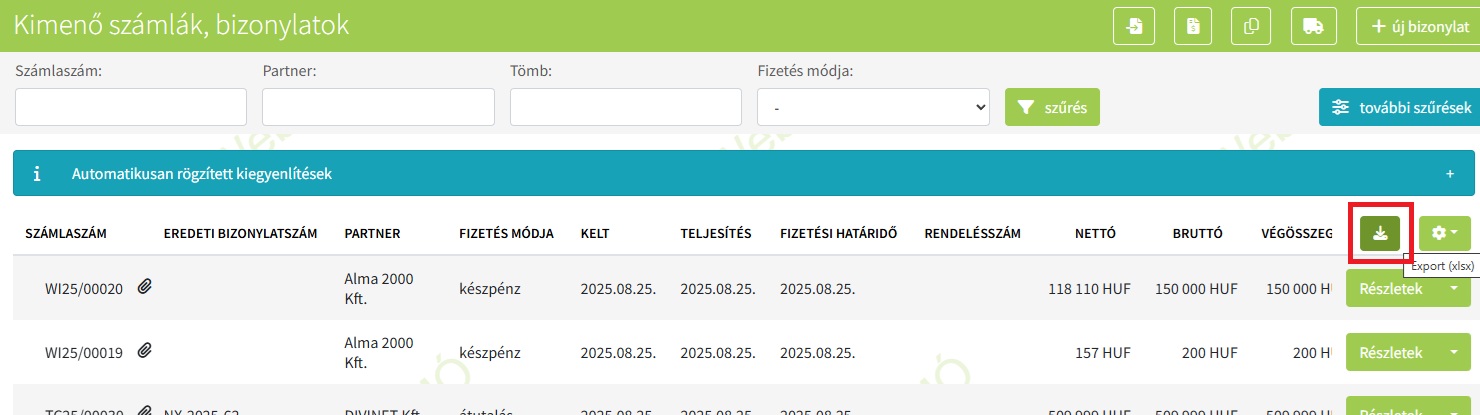
A bizonylatnál megadott megjegyzés is rákerül a listára, illetve a program megjeleníti a bizonylat kapcsolatokat is (pl. előleg kapcsolás végszámlába).
Duplikált fájlok kezelése
A Fájlok, dokumentumok menüpontban egy új nézet áll lehetőségre arra, hogy a duplán feltöltött dokumentumokat kiszűrjük.
A “Duplikált fájlok” gombra kattintva a program megkeresi az azonos hash (ellenőrzési információ) értékű fájlokat és hash érték szerint csoportosítva (színekkel jelölve), fixen hash szerint rendezve jeleníti meg őket (ebben a nézetben a szűrők/rendezés nem használhatók). A “Duplikált fájlok” nézetből a normál nézetre kattintva lehet visszatérni. Lehetőség arra is, hogy csak egyetlen csoportot jelenítsünk meg (csoport nézet), ezt az eredeti fájlnév mögötti kis # karakterre kattintva lehet megtenni.
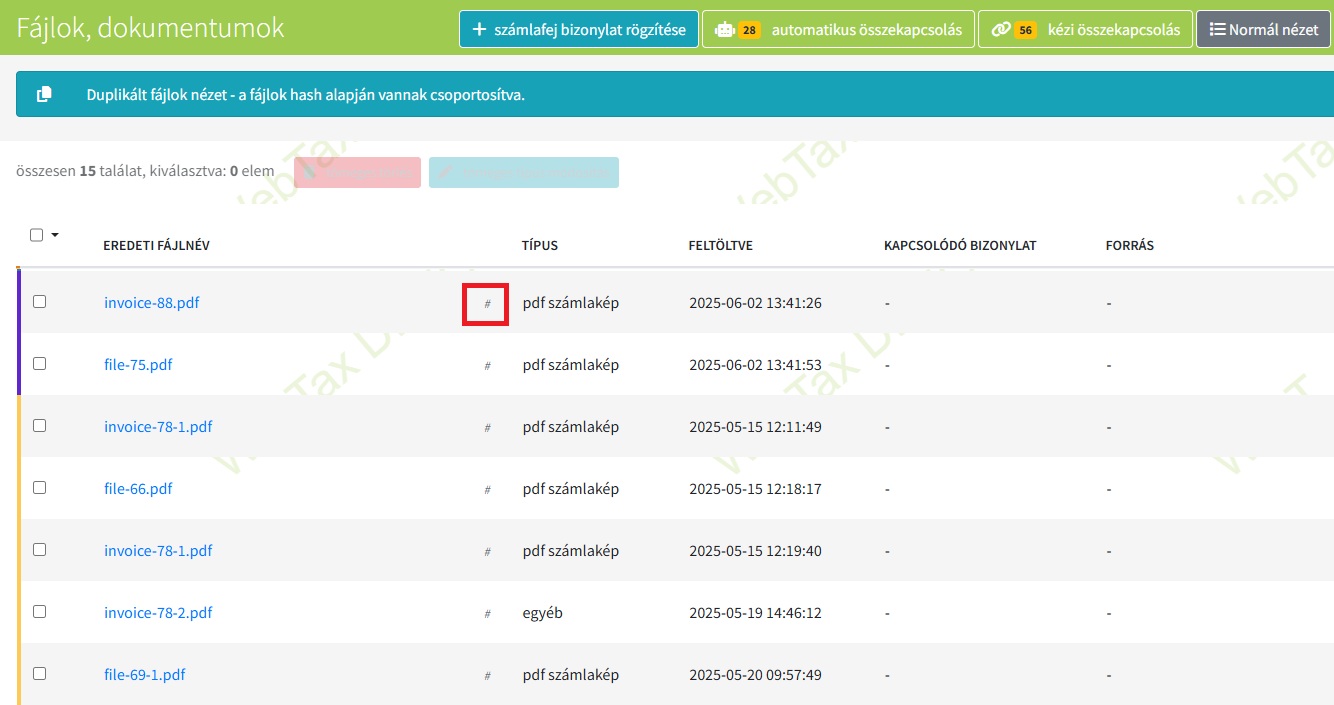
A csoport nézetből (szűrés itt sem használható, de a rendezés igen) a normál nézetre kattintva, vagy a Szűrés törlése gombra kattintva lehet visszatérni a “normál” nézetre.
Fájlok feltöltésekor szintén ellenőrizzük, hogy van-e ugyanezzel a hash-el másik fájl. Amennyiben van, akkor azt jelezzük egy figyelmeztető üzenetben tájékoztatjuk, hogy ezt a fájlt hányszor töltötte már fel, valamint egy linket is megjelenítünk, amivel a most feltöltött fájllal megegyező fájlok listáját megtekintheti (az előző, hash szűréses csoport nézetben).
Többszörös kijelölés (Tömeges törlés)
A Fájlok, dokumentumok menüpontba lehetőség van több fájl tömeges kijelölésére, akár a szűrési paraméterek használata utáni eredmény listán is. Az így kijelölt fájok akár tömegesen törölhetők, vagy típusuk egyszerre módosítható:
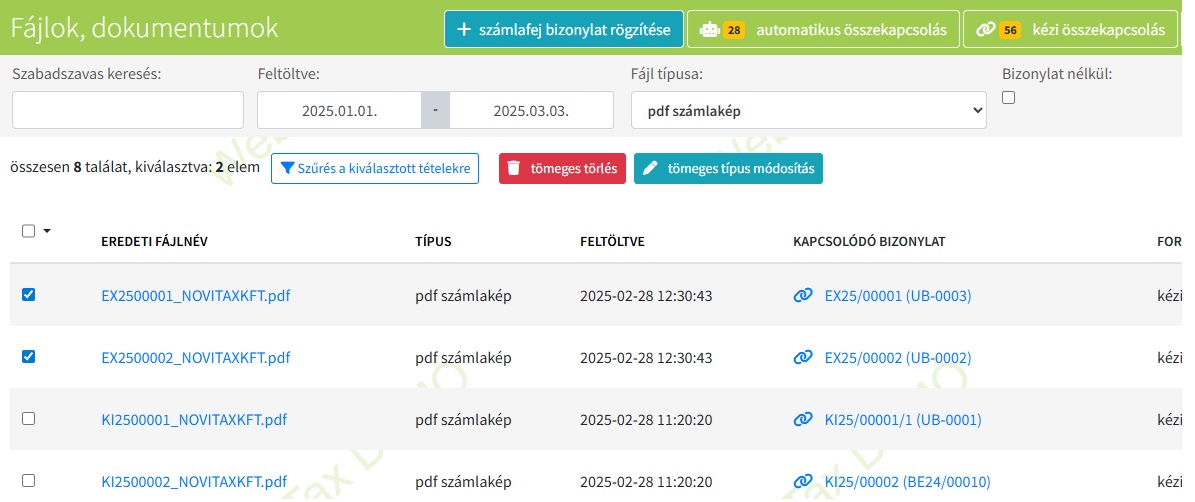
Nettó végösszeg megadása
Már nem csak bruttó végösszeg, hanem a nettó összesen is megadható manuálisan a bizonylatokhoz (kimenő oldalon természetesen csak a technikai bizonylatokhoz, bejövőnél bármilyen bizonylat típusnál).
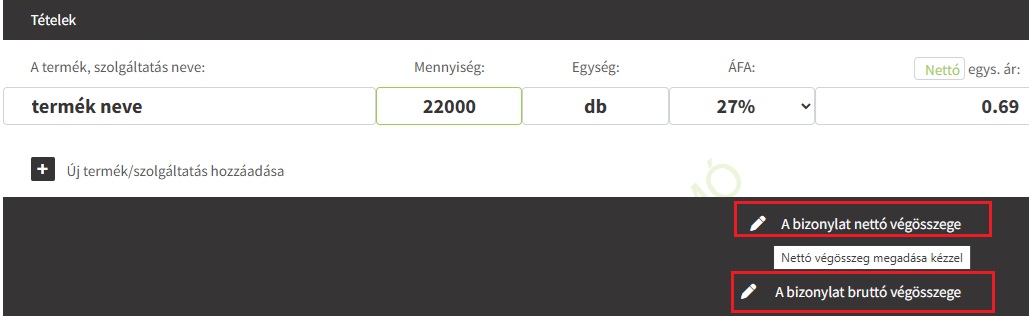
Megjegyzés a feltöltött fájlokhoz
A Fájlok, dokumentumok menüpontba feltöltött fájlokhoz utólag a Módosítás gomb segítségével megjegyzéseket is lehet rögzíteni.